通过无线LAN(AP模式)直接将计算机或智能手机连接到打印机
打印机具有通过无线LAN直接将计算机或智能手机连接到打印机的功能,可以执行打印操作。 请按照以下步骤使用该功能。
有关打印操作的更多信息,请参阅设备或应用程序的说明手册。
 重要事项
重要事项
-
如果设备已通过无线LAN连接到打印机并且想要添加连接设备,请直接将其连接到打印机。 同时最多可以将5台设备连接至打印机。
-
有关将连接方法从直接连接更改为通过无线路由器连接时的限制:
更改打印机设置
按照以下步骤更改打印机设置。
-
按住Wi-Fi按钮,并在电源指示灯闪烁3次后松开。
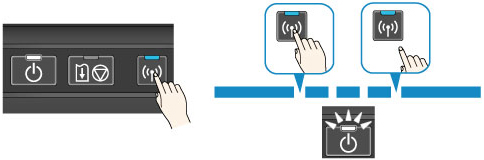
-
确保电源指示灯由闪烁变为亮起。
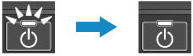
如果电源指示灯未亮起,请重复步骤2。
 注释
注释
-
要检查打印机的当前AP模式设置,请打印出网络设置信息。
-
可以使用IJ Network Tool(随附软件)更改安全设置。
将设备连接到打印机
 重要事项
重要事项
-
将计算机连接到打印机并使用以下方法开始打印前,请使用安装光盘或从我们网站(canon.com/ijsetup)完成无线LAN(通过无线路由器)的设置。
-
开启计算机或智能手机上的无线通讯。
对于Android或iOS,在设备的“设置”菜单中启用“Wi-Fi”。 有关步骤的更多信息,请参阅设备的说明手册。
对于iOS:
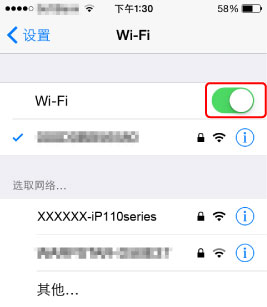
-
从设备上显示的SSID列表中选择“XXXXXX-iP110series”(“XXXXXX”表示打印机MAC地址的最后六位数字。)。
-
输入密码。
打印机的序列号被指定为默认密码。 打印在黏贴于打印机后部的贴纸上,并由9个字母数字字符(四个字母后跟五个数字)组成。
 注释
注释-
要查看打印机的序列号,请打印出网络设置信息。
连接完成。
-
执行打印操作
从连接的设备开始打印。


